Негізгі бағыттау ережелері жиынтықтарын пайдалану арқылы істерді бағыттау
Шайпұл
Dynamics 365 Customer Service бағдарламасын тегін қолданып көргіңіз келсе, 30 күндік сынаққа тіркелуге болады.
Ескертпе
Тұтынушыға қызмет көрсету бағдарламасында жазбаларды автоматты түрде бағыттау үшін бірыңғай бағыттауды қосуға және пайдалануға кеңес береміз. Толығырақ ақпаратты Бірыңғай маршрутизацияға шолу.
Істерді дұрыс тұтынушыларға қызмет көрсету өкілдеріне (қызмет өкілдері немесе өкілдер) қажетті уақытта ешқандай қолмен араласусыз бағыттау үшін Тұтынушыларға қызмет көрсету жүйесіндегі маршруттау ережелерін пайдаланыңыз. Белгілі бір кезектерге жіберілген істерді бағыттау үшін бағыттау ережелерін де қолдануға болады.
Реттелетін бағдарламалар үшін бағыттау ережесі жиынтықтарының сайт картасын қосу
Реттелетін бағдарламаларда сайт картасында қолжетімді бағыттау ережелері жинақтары болмауы мүмкін. Бағыттау ережелері жиынтықтарын сайт картасына қосу үшін келесі қадамдарды орындаңыз:
https://
<org>.dynamics.com/apps веб-сайтына кіріп, бағдарлама құрастырушысына өтіңіз.Реттелетін бағдарламадан Қосымша опциялар көп нүктесін (...) таңдап, содан кейін БАҒДАРЛАМА ҚҰРАСТЫРУШЫСЫНДА АШУ параметрін таңдаңыз. Бағдарлама құрастырушысы беті пайда болады.
Сайт картасы жанындағы қалам белгішесін таңдаңыз. Тұтынушыға қызмет көрсету орталығы беті пайда болады.
Қызметті басқару сияқты бағыттау ережелері жиынтығының нысанын қосу керек аумақты таңдаңыз, Қосу түймешігін таңдаңыз және содан кейін Қосалқы аумақ опциясын таңдаңыз. Оң жақ тақтада ҚОСАЛҚЫ АУМАҚ бөлімі пайда болады.
Сипаттар қойыншасында Жалпы бөлімінде мына әрекеттерді орындаңыз:
Түр: Таңдаңыз Нысан.
Нысан:Маршруттау ережелері жиынын таңдаңыз.
Сайт картасын сақтап жариялаңыз.
Сайт картасы бағыттау ережелері жиынтығымен жасалады. Сайт картасында бағыттау ережелері жиынтықтарын табу үшін реттелетін бағдарламаға өтіңіз.
Толығырақ ақпаратты Сайт картасының дизайнерін пайдаланып қолданба үшін сайт картасын жасау.
Бағыттау ережесі жиынтығын жасау
Істерді автоматты түрде бағыттау үшін тұтынушыға қызмет көрсету бағдарламасында бағыттау ережесі жиынтықтарын жасауға болады. Сондай‑ақ бұл мүмкіндік Dynamics 365 Customer Engagement (on-premises) бағдарламасының 9.1‑нұсқасында қолжетімді. Толығырақ ақпаратты Жаңа мүмкіндіктер бөлімінен қараңыз Dynamics 365 Customer Engagement (on-premises).
Алғышарттар
Бағыттау ережелері жиынтығын жасау алдында келесі алғышарттарды қарап шығыңыз:
Тұтынушыға қызмет көрсету бөлімінің басшысы, жүйелік әкімші немесе жүйелік реттеуші қауіпсіздік рөлі немесе баламалы рұқсаттар бар екендігін тексеріңіз.
Қауіпсіздік рөліңізді тексеріңіз
Дұрыс рұқсаттар жоқ па? Жүйе әкімшісіне хабарласыңыз.
Істерді бағыттау үшін бағыттау ережелері жиынтықтарын жасау
Бағыттау ережелері жиынтықтарын жасаған кезде, бірнеше ереже элементін қосып, оларды қажетті рет бойынша орналастыруыңызға болады. Ереже элементтері анықтама ретімен бағаланады. Ереже элементтері жоғарыдан төменге қарай бағаланады. Ереже элементі шын деп бағаланса, іс тағайындалған қызмет өкіліне бағытталады және одан әрі бағалауды өткізіп жібереді. Ереже элементі жалған деп бағаланса, қосымша ереже элементтері бағаланады.
Тұтынушыларға қызмет көрсету басқару орталығының сайт картасында Маршруттау таңдаңыз. Бағыттау беті пайда болады.
БасқаруНегізгі маршруттау ережелер жиындары таңдаңыз.
Пәрмендер жолағында Жаңа опциясын таңдаңыз.
Жалпы қойындысындағы Маршруттау ережелері жинағы ақпараты ішіне a Аты және Сипаттама/a26>ережелерін енгізіңіз.
Сақтау опциясын таңдаңыз. Бағыттау ережелері жиынтығын сақталады және Ереже элементтері бөлімі көрсетіледі.
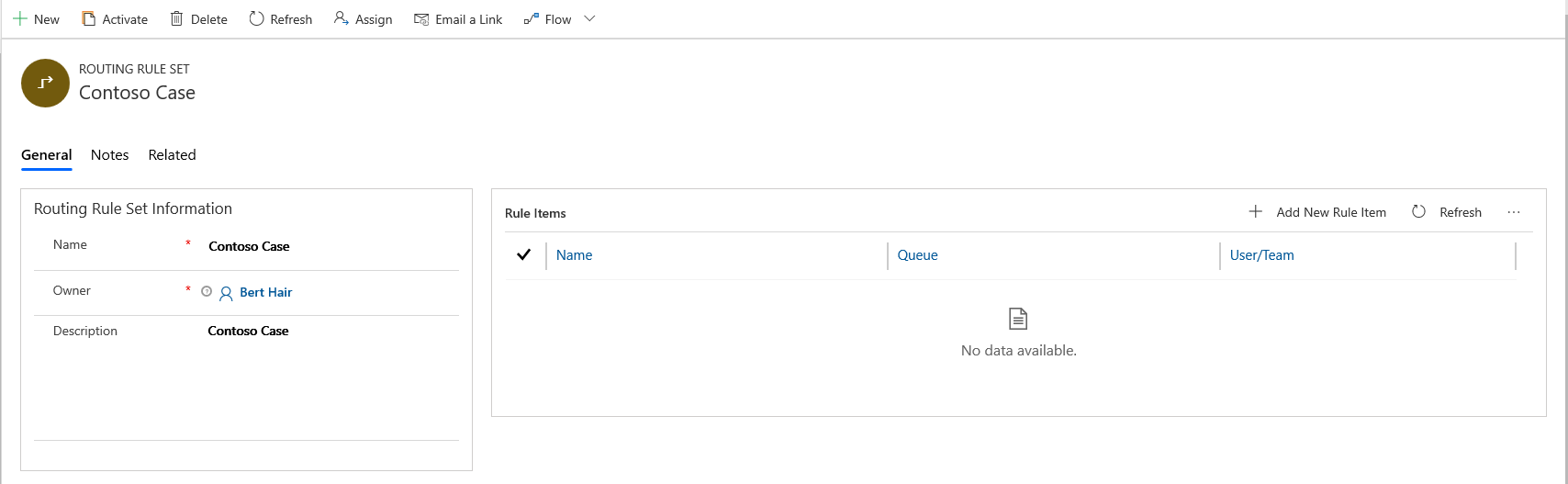
Ереже элементтері бөлімінде Жаңа ереже элементі түймешігін таңдаңыз. Жаңа ереже элементі диалогтық терезе пайда болады, онда істерді кезекке, қызмет өкіліне немесе топқа бағыттау үшін бағаланатын шарттарды көрсетуге болады.
a. Жалпы қойыншасында Ереже элементі туралы ақпарат бөлімінде Аты және Сипаттамасы мәнін енгізіңіз.
b. Ереже шарттары бөлімінде істерді бағыттау үшін бағаланатын жағдайлардың біреуін немесе жиынтығын көрсетуге болады.
Жолды қосу: Шарттардың бірнеше жолын бір топқа топтау үшін … таңдаңыз.
Топты қосу: Шарттар тобын шығару үшін … таңдаңыз.
Қатысты нысанды қосу: Нақты нысанға шарт қосу үшін таңдаңыз.
Ескертпе
Бірыңғай интерфейске негізделген бағдарламаларда ереже шарттарын анықтаған кезде келесі шектеулер қолданылады:
- Күн мен уақыт деректерінің түрі үшін уақыт мәнін таңдау мүмкін емес. Егер веб-клиентте жасалған ереже элементін өңдеуге әрекет жасасаңыз, уақыт 00:00 мәніне орнатылады.
- Байланысты нысан иерархиясының тек бір деңгейіне қолдау көрсетіледі, бірақ бағдарлама кірістірілген байланысты нысандарды таңдауға мүмкіндік береді.
- Топ және/немесе сөйлемдер ішіндегі байланысты нысанға қолдау көрсетілмейді.
- Дизайны бойынша, "Бірнеше таңдау опциясы жинағы" деректер түрі бар төлсипатқа қолдау көрсетілмейді.
- Мәтіннің бір жолы және мәтін деректер түрлерінің бірнеше жолдары үшін "ішінде" және "ішінде емес" операторлары және күн деректер түрі үшін "ішінде емес" операторына қолдау көрсетілмейді.
- Іздеу деректер түрі үшін тек "тең", "тең емес", "нөл" және "нөл емес" операторларына қолдау көрсетіледі.
- Байланысты нысан қосу тізімінде "Көбіне біреу" және "Көпке-көп" параметрлеріне қолдау көрсетілмейді, бірақ бағдарлама оларды таңдауға мүмкіндік береді.
- Ереженің орындалу уақытында бағаланатынына қарамастан, бірдей қатысты нысанды ереже шарттарында бірнеше рет пайдалансаңыз, ережені бағдарламада өңдеу мүмкін емес және қате туралы хабар көрсетіледі.
c. Әрекет>Бағыттау тармағында кезек тізімін немесе пайдаланушы/топты таңдаңыз.
Мысалы, тұтынушылардан принтер мәселелеріне қатысты барлық істер командадағы тақырып бойынша сарапшы болып табылатын Берт Хейр деген өкілге бағытталуы керек. Шарттың ереже элементін скриншотта көрсетілгендей конфигурациялауға болады.
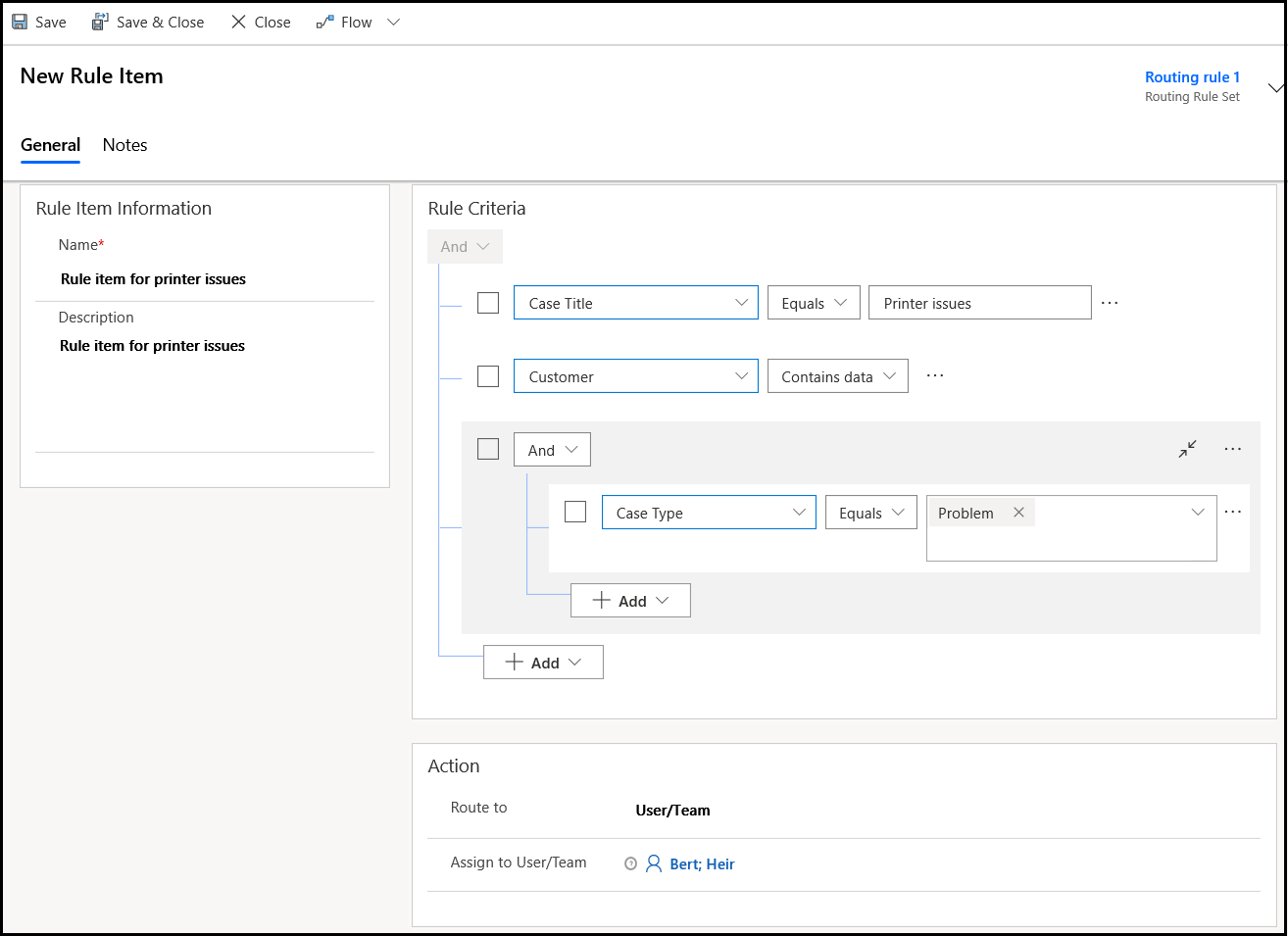
d. Сақтау & Ереже элементін сақтау және жабу үшін жабыңыз.
Бағыттау ережелерінің жинағы жазбасында Белсендіру түймешігін таңдаңыз. Ереже жиынтығын ереже шарттарына сәйкес келетін істерге қолданылады.
Ескертпе
- Бірыңғай бағыттау қосылмаған кезде, бір уақытта тек бір бағыттау ережелер жинағы белсенді болуы мүмкін. Бір ереже белсенді кезде, басқа ережені белсендіргіңіз келсе, ол ағымдағы белсенді ережені өшіреді. Сізге тиесілі ережелерді қосуға немесе өшіруге болады.
- Егер белсенді бағыттау ережелерінің жиынтығын өңдеу керек болса, оны ажырату керек. Идентификаторы бірдей ережесі бар ортаға белсенді бағыттау ережелері жиынтығын қамтитын шешімді сәтті импорттау үшін, ұйымдағы ережені өшіріңіз.
Бағыттау ережелері жиынтығын қолдану
Маршруттау ережесін істі жасау кезінде Сақтау & Маршрут түймесі. Толығырақ ақпаратты Іс жасау бөлімінен қараңыз.
Бұрыннан бар немесе қолмен жасалған істерге ережені қолмен қолдану үшін мына қадамдарды орындаңыз:
- Тұтынушыларға қызмет көрсету орталығында Менің белсенді істерім көрінісіндегі істер тізіміне өтіңіз.
- Осы ереже көмегімен бағыттау керек істерді таңдап, пәрмен жолағынан бағыттау ережесін қолдану параметрін таңдаңыз.
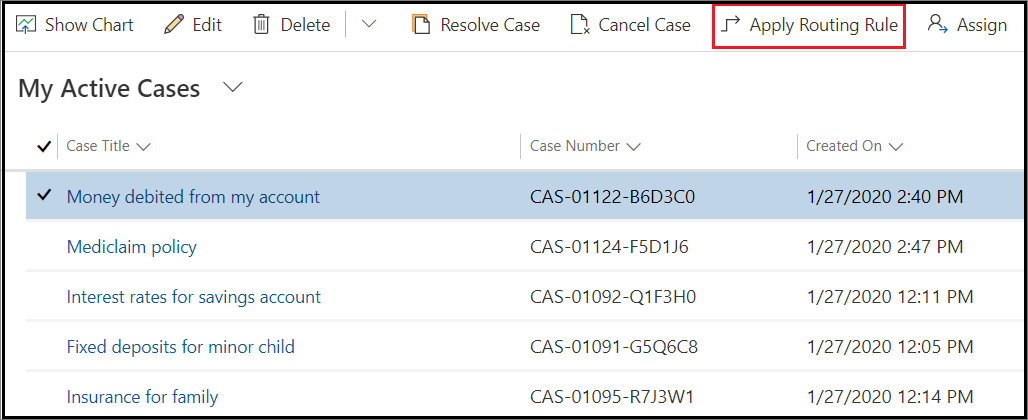
Ескертпе
- Жазбаларды жаппай импорттасаңыз және бағыттау ережелерінің импортталып жатқан істерге қолданылуын қаламасаңыз, Істі бағыттау бағанын жазбаларды импорттау үшін пайдаланылатын электрондық кестеге қосыңыз және бағыттау қажет емес барлық істер үшін Жоқ мәнін қосыңыз.
- Істерді бағдарламалық жолмен жасауға және бағыттауға болады. Осы әрекетті алдын ала анықтау керек болса, RouteCase төлсипатының мәнін "Жоқ" күйіне орнатыңыз.
Ескеретін нәрселер
Маршруттау ережелері шешімді білетін кестелер болып табылады. Шешімдерді импорттау экспорттау құралының көмегімен бағыттау ережелерін бір ортадан екіншісіне экспорттай аласыз. Дегенмен, ережелер кезек, пайдаланушы немесе топ (шешімі белгілі деректер болып табылмайтын) бойынша деректермен салыстырылады. Сондықтан деректерді экспорттағаннан кейін мақсатты ортадағы кезек тізіміне, пайдаланушыға немесе топқа сәйкес келу үшін әр ереже элементінің салыстыруларын өңдеу қажет болады.
Шешімді импорттау немесе жаңарту алдында маршруттау ережесін өшіріп, маршруттау ережесіндегі белсенді қабатты жойыңыз. Шешім мақсатты ортаға сәтті импортталғаннан кейін немесе жаңартылғаннан кейін маршруттау ережесін белсендіріңіз.
Маршруттау ережесіне байланысты жұмыс процесін тікелей Кеңейтілген іздеу арқылы белсендірмеңіз. Маршруттау ережесін іске қосқан кезде жұмыс процесі іске қосылады.